Metainformationen zur Seite
Übersicht | X-oil | Menü | Programme | Glossar | Themen | Update
X-oil
Wareneingangsrechnung
Grundidee / Funktionen
Das Programm Wareneingangsrechnung erfüllt folgende Funktionen:
- Verbuchen Wareneingangsrechnungen / -Gutschriften
- Freie Währungen
- Kontrolle der Rechnung gegen Warenzugang
- Verbuchen „freier“ Positionen (z.B. Fracht), denen kein Warenzugang gegenüber steht
- Statistik der Differenzen (bei Preisabweichungen zwischen dem Warenzugang und der Eingangsrechnung)
- Statistik der Eingangsrechnungen und –Positionen
Empfehlung:
- Beachten Sie bitte sorgfältig die folgenden Beschreibungen der Stammda-ten und Basis-Daten
- Falls notwendig: passen Sie bitte Ihre Organisation den hier genannten Stammdaten und Empfehlung an
WARUM ?
Die Praxis hat gezeigt, daß die Eingangsrechnungen der Lieferanten leider oft keinen eindeutigen Bezug zu einer vorhergehenden Lieferung (Warenzugang) haben. In solchen Fällen ist es hilfreich und notwendig, die zu einer Rechnungsposition gehörende Zugangsposition anhand von Hilfsdaten zu finden. Das sind z.B. Lieferstellen, Fahrzeuge, Läger, Kontrakt-Nummern etc. Je mehr Ihr X-OIL diese Hilfsdaten zur Verfügung hat, desto einfacher die Handhabung
Basis-Stammdaten
Kundenstammsatz
Die Lieferanten, für die Sie Eingangsrechnung über X-OIL erfassen wollen, sind als „Kundenstamm-satz„ anzulegen.
- Merkmal „Debitor/Kred“ = K
- Vorsteuer-Schlüssel (optional)
Kundenkondition
Die Zahlungsbedingungen eines Lieferanten sind analog denen eines Kunden im Konditionen Programm zu speichern. Normal benutzen Sie hier nur eine Kondition für alle Produkte des Produktbereiches 1. Fehlt für einen Lieferanten dieser Konditionensatz, dann gilt das im Kundenstamm hinterlegte Zahlungsziel.
Lieferanten
Die Zuordnung einer Rechnung zu einem Lieferanten erfolgt über die Lieferanten-Nummer. In diesem Lieferantensatz ist zu definieren:
Schlüssel
beliebige 3-stellige Lieferanten-Nummer
Daten
- Kontenart: CSS-Fibu: 2, sonst Null
- Konto-Nr: Nummer des „Kundenstammes“
- Name: beliebiger Eintrag
- Abhol-Lager: Nummer des Abhol-Lagers, das normal diesem Lieferanten zugeordnet ist
Artikelstammsatz
Ein schnelles und fehlerfreies Buchen mit dem X-OIL Programm Wareneingangsrechnung ist in je-dem Fall geben, wenn die Sachkonten „Waren-eingang“ in den Artikel-Stämmen vorhanden sind.
- Konto Einkauf
- Kostenstelle (für zukünftige Verwendung)
Sonderpositionen
Normal buchen Sie mit den Wareneingangsrechnungen nur Positionen, denen ein Warenzugang, dh. denen X-OIL Artikel gegenüberstehen. Zusätzlich zu diesen Positionen können Sie sich 10 Sonderpositionen speichern und verwenden, die zwar keinem direkten Warenzugang entsprechen, aber in den Wareneingangsrechnungen immer wieder vorkommen, zB. Frachtzuschläge.
Solche Sonderpositionen pflegen Sie im Programm Eingangsrechnungen selbst:
- geben Sie dazu eine Pseudorechnung ein mit beliebigen Kopfdaten
- F4 Sonderpos aktivieren
- F2 Update Pos aktivieren; damit kommen Sie in das für die Sonderpositionen reservierte Fenster und können hier max 8 Sonderpositionen pflegen
- Bezeichnung der Sonderposition
- Sachkonto Wareneinkauf der Sonderposition
- Kostenstelle dieser Sonderposition (für zukünftige Verwendung)
Sonderpositionen können Sie auch beim Buchen einer normalen Wareneingangsrechnung jederzeit pflegen.
Lager- und Lieferstellen
Die Verbuchung von Wareneingangsrechnungen wird aus Erfahrung schneller und sicherer, wenn ihm ein gut organisiertes System der Lieferstellen gegenüber steht: Die Lieferstellen sollten so organisiert sein, dass aus ihnen heraus ein eindeutiger Rückschluss auf den Lieferanten möglich ist.
Warenzugang (Lagerzugang)
Basis der Wareneingangsrechnung ist immer (oder sollte immer sein) ein vorher-gehender Lager- oder Warenzugang !! Für andere Eingangsrechnungen ist X-OIL nicht konzipiert (obwohl es über Sonderpositionen theoretisch möglich wäre, jede Art der Eingangsrechnung zu erfassen).
Dringend zu beachten sind folgende organisatorische Massnahmen, um Eingangsrechnung später schnell und sicher verbuchen zu können:
- Warenzugänge werden über die Programme Lagerzugang (01-05-01 oder 01-04-01) und TKW-Beladung (01-05-04 oder 01-04-02) erfasst
- Die Warenzugänge sollten nach Möglichkeit immer enthalten:
- genaue Beleg-, Lieferschein- oder sonstige Ident-Nummern, die zur Zuordnung einer Eingangs-Rechnung verwendet werden könnten das genaue Lieferdatum
- das genaue Abgangslager (hilft z.B. später bei der Zuordnung zum Lieferanten)
- einen möglichst exakten Einkaufspreis des Zuganges
- die Nummer des beteiligten eigenen Fahrzeuges (TKW-Beladung in der Raffinerie)
- Die Kontrakt- oder Festkauf-Nummer des Zuganges
Folgende Stammdaten bzw. Funktionen sind also in der Regel mit der Wareneingangsrechnung verknüpft und müssen entsprechend organisiert sein:
- Bestandsführung
- Lagerzugänge
- TKW-Beladung
- Festkaufverwaltung
Erfassen Rechnungs-Kopf
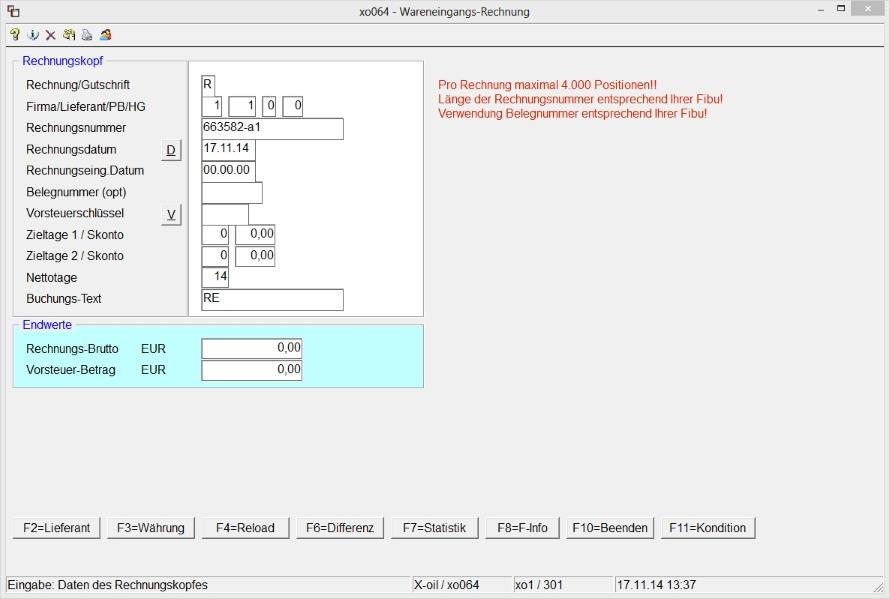 Aufbau des Rechnungs-Kopfes: Muss
Kann
Aufbau des Rechnungs-Kopfes: Muss
Kann
| Eingabefeld | Inhalt | Muss ausgefüllt werden | Kann ausgefüllt werden |
|---|---|---|---|
| Rechnung/Gutschrift | R=Rechnung G=Gutschrift | X | |
| Firma / Lieferant | Firmen-Nr, Lieferanten-Nr | X | |
| Rechnungs-Nummer | Rechnungs-Nummer | X | |
| Rechnungs-Datum | Rechnungs-Datum | X | |
| Beleg-Nummer | Eigene interne Belegnummer (nur CSS!) | X | |
| Vorsteuer-Schlüssel | Buchungs-Schlüssel (abhängig von Fibu!) | X | |
| Zieltage 1 / Skonto | Zahlungskondition 1 | X | |
| Zieltage 2 / Skonto | Zahlungskondition 2 | X | |
| Nettotage | Netto-Zahlungsziel | X | |
| Buchungs-Text | Buchungs-Text | X | |
| Rechnungs-Brutto | Vorgabe-Wert Rechnungsbrutto | X | |
| Vorsteuer-Betrag | Vorgabe-Wert Vorsteuer | X |
Erklärungen
Lieferant
Hier ist die 3-stellige Lieferanten-Nummer entsprechend Stammsatz 04-03-03 einzugeben F2 –> Anzeige aller Lieferanten der aktuellen Firma
Vorsteuer-Schlüssel
(optional; Anwendung u.U. abhängig von Ihrer Finanzbuchhaltung) Der Vorsteuer-Schlüssel ist ein reiner Info-Wert, der in den Buchungs-Satz übernommen wird und u.U. in der Finanzbuchhaltung das Steuerkonto bestimmt. Aus dem Vorsteuer-Schlüssel wird nicht der Vorsteuer-Satz übernommen – dieser ist bei den einzelnen Buchungs-Positionen einzugeben! Weitere Informationen siehe nächste Seite.
Zahlungskonditionen
(Nettotage) Diese Werte können entweder aus dem „Kundenstamm“ des Lieferanten oder aus seinem Konditionen-Satz (04-02-02) übernommen
Rechnungs-Brutto
(Vorsteuer-Betrag) Eine Erfassung dieser Werte bereits zum Zeitpunkt der Erfassung des Rechnungs-Kopfes ist immer dann ratsam, wenn die Rechnung aus mehreren Einzelpositionen besteht und so die Gefahr der Tippfehler zu groß wird: Erfassen sie das Gesamt-Brutto und die Gesamt-Vorsteuer bereits hier, dann können Sie sie diese Zahlen am Ende der Positionen-Erfassung vergleichen und so auf einen Blick Tipp- oder Rechenfehler feststellen.
Funktions-Tasten
- F2 –> Bestimmung des Lieferanten
- F3 –> Festlegung der Währung und des Währungskurses, wenn Rechnung nicht in Euro
- F6 –> Auswertung bisherige Rechnungs-Differenzen des aktuellen Lieferanten
- F7 –> Auswertung der bisherigen Rechnungen des aktuellen Liefe-ranten (Statistik)
- F11 –> manuelle Eingabe der Konditionen (Skonto, -Frist, Netto-Fälligkeit)
Vorsteuer-Schlüssel
Diese Ausführungen zum Vorsteuer-Schlüssel sind abhängig von der bei Ihnen eingesetzten Finanzbuchhaltung. Sie gelten zunächst nur für die CSS FixFibu. Setzen Sie eine andere Finanzbuchhaltung ein, dann sollten Sie vorher die Anwendbarkeit dieser Funktion mit XPOINT klären.
Der Vorsteuer-Schlüssel hat zunächst einmal nichts mit dem Steuersatz zu tun! Dieser wird immer bei den Einzelpositionen eingegeben.
Der Vorsteuer-Schlüssel kann auf vier Ebenen gebildet werden:
- a) Sie geben keinen Vorsteuer-Schlüssel im Rechnungs-Kopf an. Dann bildet X-oil den Schlüssel automatisch aus dem Steuersatz nach dem Muster:
- 19,00 % Steuersatz wird Schlüssel V19
- 7,00 % Steuersatz wird Schlüssel V07 usw.
- b) Sie legen pro Land (oder Pseudo-Land) den entsprechenden Vorsteuer-Schlüssel in einer internen Tabelle ab und/oder wählen ihn zum Zeitpunkt des Rechnungs-Kopfes aus dieser Tabelle aus.
- c) Sie hinterlegen einen Vorsteuer-Schlüssel im „Kundenstammsatz“ des entsprechenden Kreditoren. Diesen können Sie dann anstelle des Landes-Schlüssels übernehmen.
- d) Sie geben einen beliebigen Vorsteuer-Schlüssel in den Rechnungs-Kopf ein. (X-oil nimmt dazu keinerlei Plausibilitätsprüfung vor)
Das folgende Bild zeigt den Aussprung aus der Erfassung der Kopfdaten (Button V anklicken oder Eingabe Alt-V). Der aktuelle Lieferant hat in seinem Stammsatz einen Vorsteuer-Schlüssel VA31 eingetragen, die aktuelle Tabelle der möglichen, länderabhängigen Vorsteuer-Schlüssel enthält drei Einträge.
Empfehlung:
Wenn Sie mit der Funktion der Vorsteuer-Schlüssel nach b) und c) arbeiten wollen, dann emp-fiehlt sich immer die folgende Arbeitsweise:
- a) geben Sie in den Kopfdaten erst den Lieferanten und das Rechnungs-Datum ein
- b) benutzen Sie danach den V-Button (oder Tastenkombination Alt-V), um den Vorsteuer-Schlüssel zu bestimmen
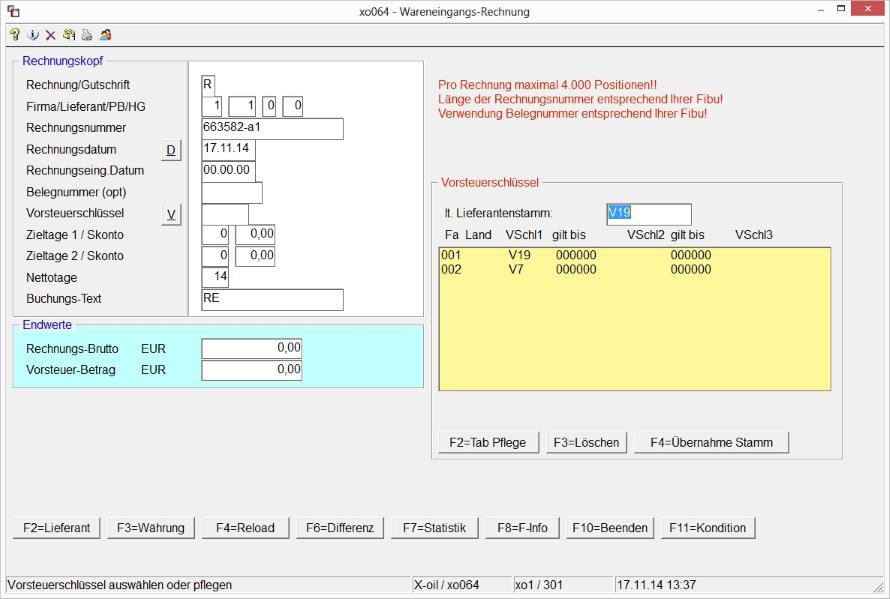
Handhabung:
DblClick
Übernahme eines der angezeigten Länder-Schlüssels durch markieren der Zeile und ENTER-Taste oder Doppel-Click. Sind in dieser Zeile mehrere Schlüssel angegeben nach dem Schema „gilt bis …“, dann wird automatisch der Schlüssel ausgewählt, der dem Rechnungs-Datum entspricht
F2
Einen vorhandenen Schlüssel ändern (Zeile markieren und dann F2) oder ein neues Land eintragen
F3
Länderzeile löschen: dazu Zeile markieren und dann F3-Taste drücken
F4
Übernahme des Vorsteuerschlüssels aus dem Stamm (hier VA31)
Suchen (Zugangs-)Positionen
Das Buchen einer Einzelposition ist meist verbunden mit der Suche nach dem zugehörigen Wareneingang, oder der zugehörigen Lagerzugangsposition. Diese kann früher über die Programme
Lagerzugang (01-05-01) oder Direktfaktura (01-04-06) oder TKW-Beladung (01-05-04)
erfolgt sein. Je nach Inhalt der Rechnung können Sie die folgenden Suchmerkmale verwenden und miteinander kombinieren:
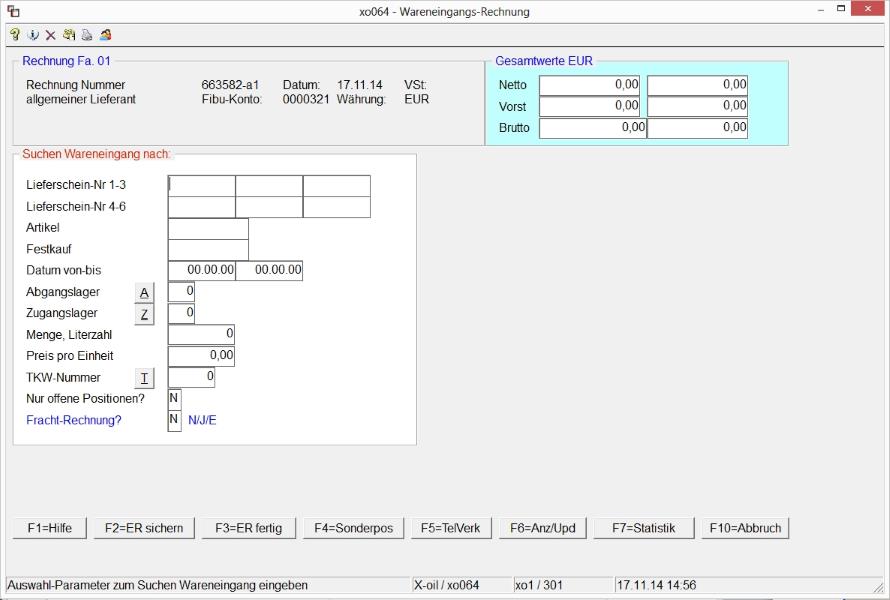
| Suchmerkmale | Suchen mittels |
|---|---|
| Lieferschein-Nummern | z.Zt. max sechs Lieferschein-, Beleg, VSA-Nummer |
| Artikel | Artikel-Nummer |
| Festkauf-Nummer | Festkauf-Nummer |
| Datum von-bis | Zugang im Datumsbereich von-bis |
| Abgangslager | Abgangs-Lager |
| Abgangslager | Zugangs-Lager |
| Menge, Literzahl | Menge oder Literzahl |
| Preis pro Einheit | Preis pro Einheit |
| TKW-Nummer | TKW-Nummer |
| Nur offene Posten ? | J = es werden nur offene Posten angezeigt / N = es werden auch erledigte Posten angezeigt |
Wird ein Merkmal nicht benutzt – Sie lassen es leer oder stellen es auf Null – dann hat es für die Suche der Wareneingangsposition keine Bedeutung.
Funktions-Tasten
- F3 –> Rechnung fertig –> Endkontrolle, Buchen
- F4 –> Buchen einer Sonderposition
- F6 –> Anzeige/Update/Löschen der bisher erfassten Positionen dieser Rechnung
- F7 –> Auswertung der bisherigen Rechnungen und Rechnungspositi-onen des aktuellen Lieferanten
- F10 –> Abbruch der Rechnung ohne Verbuchung
Beachte: Normal zeigt X-oil keine Zugangs-Positionen an, bei denen
- bereits eine Eingangsrechnung gebucht ist; das können Sie aber mit dem entsprechenden Schalter erzwingen
- im zugehörigen Kontrakt der Preis auf Circa steht
Auswahl-Position
Nach dem Suchen der Wareneingangsposition erscheint eine Tabelle der Positionen, die in den von Ihnen genannten Suchbegriff(en) hineinpassen.
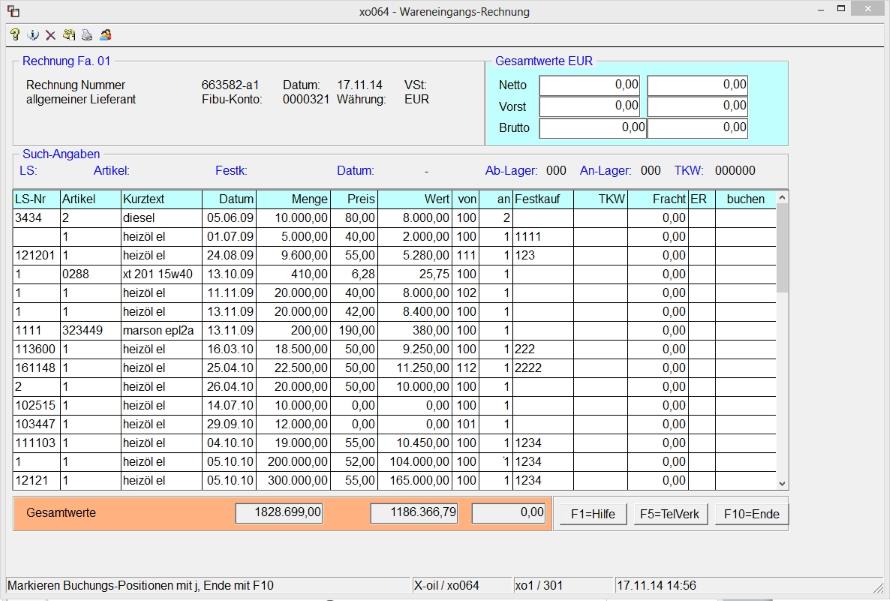
Erklärung
- von = abgebendes Lager
- an = beliefertes Lager
- ER = leer = noch keine Eingangsrechnung für diese Position erfasst / ER = Eingangsrechnung für diese Position liegt vor
Bearbeiten
die zu buchende(n) Position(en) mit „ja“ markieren; wenn fertig: mit F10 oder Enter die Auswahl abschliessen. Haben Sie mehr als eine Position markiert, dann schlägt X-oil Ihnen eine Blockbuchung vor, dh. X-oil würde alle markierten Position in einem Durchlauf ohne Dialog mit Ihnen verbuchen. Wenn Sie den Vorschlag zur Block-Buchung allerdings ablehnen, dann müssen (können) Sie jede Position einzeln bearbeiten. Haben Sie keine Position mit „j“ markiert und betätigen die F10, dann kehr X-oil in die vorherige Maske zurück. Habe
Buchen Position
Die Buchung von Wareneingangs-Positionen erfolgt in dem folgenden Bildschirm im rechten kleinen Fenster. Dort können Sie eingeben:
- Positions-Wert (netto) (oder diesen über die F11-Taste von links übernehmen)
- Vorsteuer-Satz
- Wareneinkaufskonto (kommt normal aus Artikelstamm)
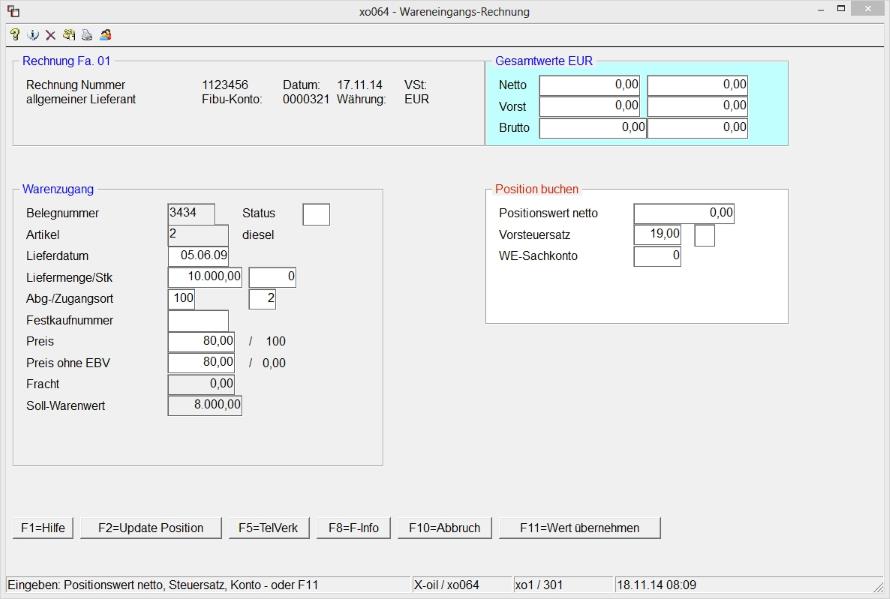
Buchen
- A) Sie geben Nettowert und Vorsteuer und das WE-Sachkonto ein
- B) Vorsteuer und WE-Sachkonto sind vorgeblendet und Sie geben nur den Nettowert ein
- C) Vorsteuer und WE-Sachkonto sind vorgeblendet und der Nettowert entspricht 1:1 dem Sollwarenwert im linken Fenster: F11=Wert übernehmen zieht Warenwert vom rechten Fenster in das Buchungs-Fenster
Das linke Fenster zeigt Ihnen die Werte des Zugangs-Satzes an, wie er aus dem Lagerzugang oder der TKW-Beladung eingegeben wurde.
Status
- Leer = Position „offen“, d.h. normal verbuchbar
- ER = Position bereits verbucht!!!
- ST = Position storniert
F2 Update
Mit der F2-Taste können Sie die Buchung unterbrechen und in das linke Fenster verzweigen, um dort Updates durchzuführen. Verändern Sie dabei auch den Einkaufs-Preis, dann wird diese Position als Differenz-Position für spätere Auswertungen in ein eigenes Archiv gebracht
Sonderposition (F4)
F4
Eine Sonderposition wird ausgelöst durch die entsprechende Funktions-Taste- F4: durch die F4 gehen zwei neue Fenster auf: links das Fenster der gespeicherten Sonderpositions-Fälle, in denen vorgefertigte Buchungs-Fälle definiert sind (oder sein sollten). Rechts das Fenster zum Erfassen der Buchungs-Werte
Buchungsfenster
Sie können nun im rechten Fenster „ohne jede Logik“ eine Buchung eingeben, be-stehend aus dem Nettowert, dem Vorsteuer-Satz und einem Wareneingangs-Sachkonto. Optionale Zusatzangaben sind Lieferdatum, eine Kostenstelle und Text.
Sonderpositionen-Fenster
Sie können (sollten) aber auch eine der links stehenden Sonderpositionen als Buchungsvor-lage benutzen:
F2
Update Positionen: damit kommen Sie ins linke Fenster, können dort Sonderpositionen (neu) aufnehmen und ändern
F11
Wert übernehmen: damit verzweigt X-OIL auch in das linke Fenster, Sie wählen dort mit Pfeil auf/ab eine Position aus und drücken ENTER: Text und Sachkonto dieser gewählten Sonderposition überträgt X-OIL in das rechte Buchungsfenster
Rechnungs-Abschluss
F3 = ER fertig
Eine Eingangsrechnung wird beendet, indem Sie die Funktions-taste F3 ER Fertig drücken.
ACHTUNG:
- F3 = Ende einer Rechnung (Abschluß)
- F10 = Abbruch einer Rechnung
Die Durchführung des Rechnungs-Abschlusses hängt ganz davon ab, ob Sie beim Erfassen des Rechnungskopfes ein Rechnungs-Brutto und einen Vorsteuer-Betrag vorgegeben haben oder nicht:
A) Abschluss mit Vorgabe der Gesamtbeträge
Hier prüft X-OIL, ob die vorgegebenen Gesamtbeträge mit den während der Erfassung der Positionen aufgelaufenen Beträge übereinstimmt (Null-Kontrolle). Ist das der Fall, dann wird die Gesamtrechnung mit Okay-Frage zur Buchung freigegeben.
Stimmen die Vorgabe-Beträge mit der Summe der Einzelbeträge nicht überein, so bucht X-OIL in jedem Fall die Vorgabe-Beträge (!) und führt eine Differenz-Buchung in dem Wareneingangs-Konto mit dem größten Buchungsbetrag durch.
Vorgabe:
- Brutto 1.160,00
- Vorsteuer 160,00
- Netto 1.000,00
- Einzelsumme: 999,98
Differenzbuchung: 0,02 auf WE-Konto mit höchstem Betrag
Solche Differenzen benötigen zur Buchungsfreigabe neben der Okay-Frage eine zu-sätzliche Freigabe mit dem Dollar-Zeichen.
B) Abschluss ohne Vorgabe der Gesamtbeträge
Das ist der Fall, wenn Sie im Rechnungs-Kopf keine Vorgabe-Beträge eingegeben haben. Da X-OIL hier keine Null-Kontrolle vornehmen kann, gibt es am Ende der Buchungs-Erfassung lediglich die Okay-Frage aus und erwartet die entsprechende Okay-Quittung.
C) Abbruch mit Funktionstaste F10
Der Abbruch einer bereits bebuchten Rechnung mit F10 ist grundsätzlich etwas anderes als die normale Beendigung mit F3. Bei F10 bricht X-OIL die Rechnung ab, wenn noch keine Position gebucht wurde bzw. verlangt eine ausdrückliche Bestätigung des gewollten Abbruches, wenn bereits Positionen gebucht wurden.
Auswertungen
Im Zusammenhang mit der Erfassung von Eingangsrechnungen existieren in X-OIL z.Zt. drei Auswertungen:
Differenzpositionen
Differenzpositionen entstehen, wenn Sie beim Buchen einer Rechnungsposition der Einkaufspreis des zugehörigen Warenzuganges verändern. Gebucht werden muß in einem solchen Falle immer der Rechnungswert. Aber Sie benötigen eine Unterlage, um übe solche Differenzen einen Nachweiß zu haben und evtl. mit dem Lieferanten zu verhandeln.
F6
Die Differenzenauswertung finden Sie unter Funtionstaste F6=Differz im Bild „Erfassen Rechnungs-Kopf“. Geben Sie nun den Zeitraum ein, den Sie auswerten wollen.
- F2=Artikel = Auswertung auf einzelnen Artikel begrenzen
- F3=Hauptgr = Auswertung auf einzelne Hauptgruppe begrenzenAnzeige nur Artikel-Summen! Hauptgruppe = 00 = alle Hauptgruppen !
- F4=Druck = Aufruf eines Druckprogrammes, mit dem Sie (Folgt) Differenzpositionen für beliebige Artikel, Hauptgruppen und Zeiträume drucken können
Statistik gebuchter Rechnungen
Die Statistik der erfaßten und gebuchten Eingangsrechnungen finden Sie unter der Funktionstaste F7=Statist im Bild „Erfassen Rechnungskopf“. X-OIL zeigt Ihnen sofort alle gebuchten Rechnungen des aktuellen Lieferanten
- F2=Voll = Umschalter zwischen Anzeige nur der Rechnungssummen oder Anzeige der Rechnungs-Positionen
- F3=Such = Suchmaske zum Suchen von Positionen nach Datumsbereich, Artikel, Festkauf, Lieferant
- F4=Druck = Aufruf eines Druckprogrammes, mit dem Sie eine Statistik gebuchter ER´s erstellen können.
Lagerzugangsauswertung
Die Lagerzugangsliste ist eine sehr gebräuchliche Auswertung im Bereich der Warenbewegungen. Für die Eingangsrechnung interssant ist ein Schalter in der Lagerzugangsliste WE-Rechnung J/N:
- J = Nur Positionen auswerten mit WE-Rechnung
- N = Nur Positionen auswerten ohne WE-Rechnung
Übersicht | X-oil | Menü | Programme | Glossar | Themen | Update

